Cet article a été rédigé avec la collaboration de nos éditeurs(trices) et chercheurs(euses) qualifiés(es) pour garantir l'exactitude et l'exhaustivité du contenu.
L'équipe de gestion du contenu de wikiHow examine soigneusement le travail de l'équipe éditoriale afin de s'assurer que chaque article est en conformité avec nos standards de haute qualité.
Cet article a été consulté 22 768 fois.
Pour retrouver rapidement vos sites web favoris sur n’importe quel navigateur, vous pouvez exporter vos favoris (sur Google Chrome) ou vos marque-pages (sur Mozilla Firefox) sous forme de fichier HTML. Vous pourrez transférer ce fichier sur un autre ordinateur et l’importer dans le navigateur de votre choix.
Étapes
Méthode 1
Méthode 1 sur 2:Utiliser Google Chrome
-
1Insérez une clé USB dans votre ordinateur. Une clé USB est probablement le moyen le plus simple de transférer rapidement les favoris d’un ordinateur à un autre.
- Si vous n’avez pas de clé USB, vous avez toujours la possibilité d’envoyer le fichier des favoris par email.
-
2Ouvrez Chrome sur votre ordinateur. Si vous utilisez un ordinateur sous Windows, vous trouverez Chrome dans la section Toutes les applications du menu Démarrer. Si vous utilisez macOS, vous le trouverez dans le dossier Applications.
-
3Cliquez sur ⁝. Ce bouton se trouve en haut à droite du navigateur. Cliquez dessus pour ouvrir un menu.
-
4Sélectionnez Favoris. Un autre menu va s’ouvrir.
-
5Choisissez Gestionnaire de favoris. Cette option se trouve en haut dans le menu.
-
6Cliquez sur ⁝. Il s’agit du bouton en haut à droite de la page.
-
7Sélectionnez Exporter les favoris. Cela ouvrira l’explorateur de fichiers de votre ordinateur.
-
8Choisissez un emplacement où sauvegarder les favoris. Si vous utilisez une clé USB, sélectionnez la clé USB dans l’explorateur de fichiers.
- Si vous choisissez de vous envoyer le fichier de favoris par email, sélectionnez le dossier Téléchargements (ou n’importe quel emplacement que vous ne risquez pas d’oublier).
-
9Cliquez sur Enregistrer. Vos favoris seront enregistrés dans l’emplacement sélectionné sous forme de fichier HTML. À la fin du processus, vous pourrez éjecter votre clé USB en toute sécurité.
- Si vous vous envoyez le fichier de favoris par email, ouvrez votre outil de messagerie, rédigez un message, joignez le fichier puis cliquez sur le bouton d’envoi.
-
10Insérez la clé USB dans l’autre ordinateur.
- Si vous vous êtes envoyé(e) le fichier de favoris par email, connectez-vous à votre compte de messagerie sur l’autre ordinateur ouvrez l’email puis téléchargez le fichier HTML joint.
-
11Ouvrez Google Chrome sur l’autre ordinateur. Si vous souhaitez importer les favoris dans Firefox ou Safari, ouvrez ce navigateur plutôt que Chrome.
-
12Ouvrez le Gestionnaire de favoris sur l’autre ordinateur. Dans Chrome, cliquez sur ⁝ en haut à droite, sélectionnez Favoris puis cliquez sur Gestionnaire de favoris.
- Sur Firefox : appuyez sur Ctrl+⇧ Shift+B pour ouvrir le Gestionnaire de marque-pages.
- Sur Safari : cliquez sur le menu Fichier, sélectionnez Importer depuis puis Signet du fichier HTML.
-
13Cliquez sur ⁝. Si vous utilisez Chrome, vous trouverez ce bouton en haut à droite de la page. Sautez cette étape si vous utilisez un autre navigateur.
-
14Sélectionnez Importer les favoris. Si vous utilisez Chrome, cette option ouvrira l’explorateur de fichiers de votre ordinateur.
- Si vous utilisez Firefox : cliquez sur Importation et sauvegarde puis sélectionnez Importer des marque-pages au format HTML.
- Si vous utilisez Safari : passez à l’étape suivante.
-
15Cherchez le fichier de favoris. Si vous avez enregistré le fichier dans une clé USB, cherchez-la dans l’explorateur de fichiers. Si vous l’avez téléchargé depuis un email ouvrez le dossier dans lequel vous l’avez sauvegardé.
-
16Cliquez sur Ouvrir. Sélectionnez le fichier de favoris puis cliquez sur Ouvrir. Si vous utilisez Safari, cliquez sur Importer. Les favoris seront importés dans le nouveau navigateur.Publicité
Méthode 2
Méthode 2 sur 2:Utiliser Mozilla Firefox
-
1Insérez une clé USB dans votre ordinateur. L’utilisation d’une clé USB est la meilleure façon de transférer rapidement les marque-pages d’un ordinateur à l’autre.
- Si vous n’avez pas de clé USB, envoyez le fichier de marque-pages par email sous forme de pièce jointe.
-
2Ouvrez Firefox sur votre ordinateur. Firefox se trouve dans Toutes les applications dans le menu Démarrer de Windows ou dans le dossier Applications sur macOS.
-
3Appuyez sur Ctrl+⇧ Shift+B. Le Gestionnaire de marque-pages va s’ouvrir.
-
4Cliquez sur Importation et sauvegarde.
-
5Sélectionnez Exporter des marque-pages au format HTML. Cela ouvrira l’explorateur de fichiers de votre ordinateur.
-
6Choisissez l’emplacement de sauvegarde des marque-pages. Si vous utilisez une clé USB, sélectionnez-la dans l’explorateur de fichiers.
- Si vous prévoyez d’envoyer le fichier par email, choisissez le dossier Téléchargements (ou n’importe quel autre dossier que vous ne risquez pas d’oublier).
-
7Cliquez sur Enregistrer. Vos marque-pages seront enregistrés sous forme de fichier HTML dans l’emplacement sélectionné. Une fois le fichier enregistré, vous pourrez éjecter votre clé USB sans risque.
- Si vous vous envoyez les marque-pages par email, connectez-vous à votre compte de messagerie, tapez un nouveau message, ajoutez le fichier HTML comme pièce jointe puis cliquez sur le bouton d’envoi.
-
8Insérez la clé USB dans l’autre ordinateur.
- Si vous avez envoyé les marque-pages par email, connectez-vous à votre compte de messagerie sur l’autre ordinateur, puis ouvrez l’email et téléchargez la pièce jointe.
-
9Ouvrez Firefox sur l’autre ordinateur. Si vous souhaitez plutôt importer les marque-pages dans Chrome ou Safari, ouvrez-le à la place de Firefox.
-
10Appuyez sur Ctrl+⇧ Shift+B. Cette combinaison de touches permet d’ouvrir le Gestionnaire de marque-pages dans Firefox sur l’autre ordinateur.
- Sur Chrome : cliquez sur ⁝ en haut à droite du navigateur, sélectionnez Favoris puis Gestionnaire de favoris.
- Sur Safari : cliquez sur le menu Fichier, sélectionnez Importer depuis puis choisissez Signet du fichier HTML.
-
11Cliquez sur Importation et sauvegarde dans Firefox. L’explorateur de fichiers de votre ordinateur va s’ouvrir.
- Si vous utilisez Chrome : cliquez sur ⁝ en haut à droite de la page puis sélectionnez Importer les favoris.
- Si vous utilisez Safari : passez à l’étape suivante.
-
12Allez au fichier de marque-pages. Si vous avez enregistré le fichier sur une clé USB, cherchez la clé USB dans l’explorateur de fichiers. Si vous l’avez téléchargé depuis un email ouvrez le dossier dans lequel vous l’avez sauvegardé.
-
13Sélectionnez le fichier de marque-pages. Cliquez ensuite sur Ouvrir. Si vous utilisez Safari, cliquez sur Importer pour importer les marque-pages dans le nouveau navigateur.Publicité
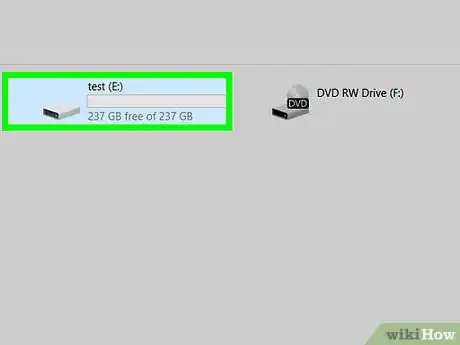
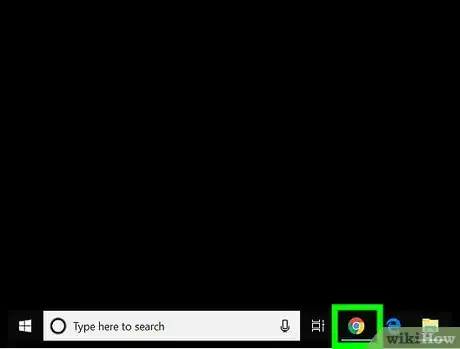
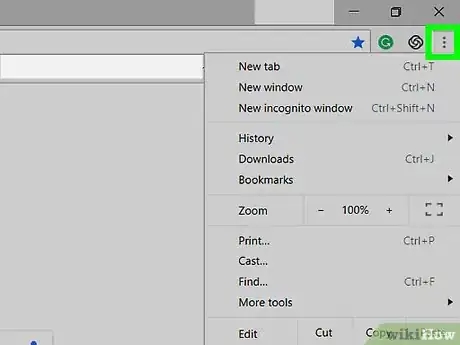
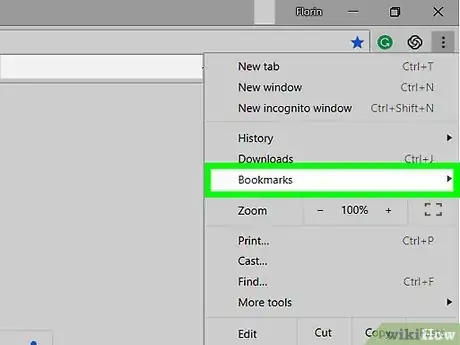
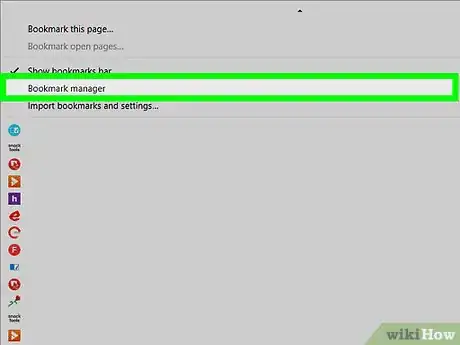
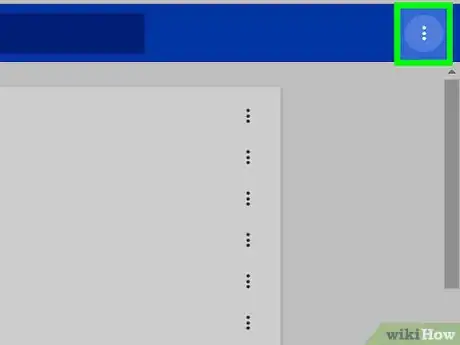
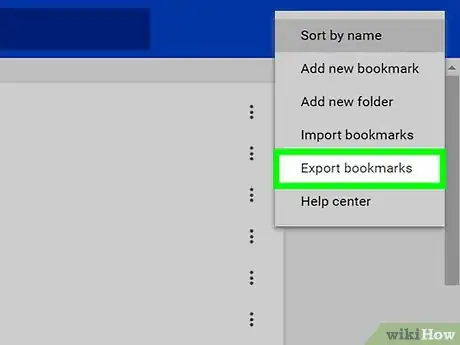
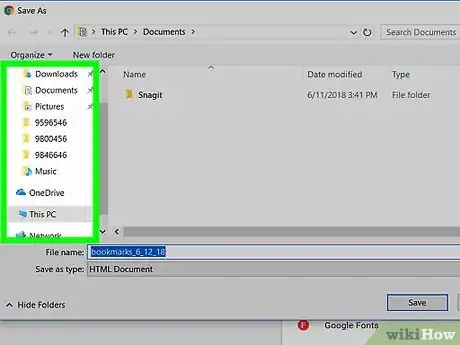
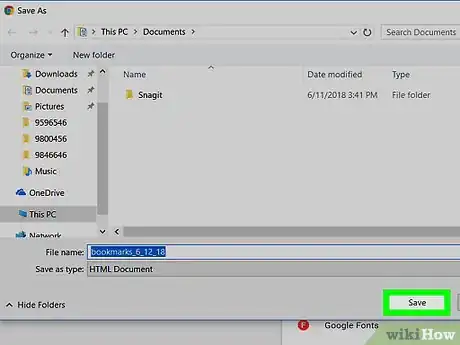
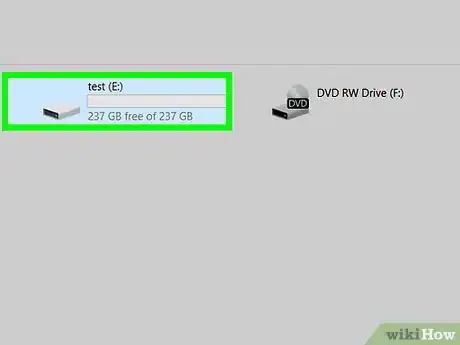
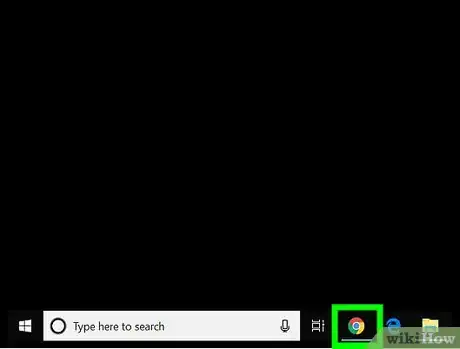
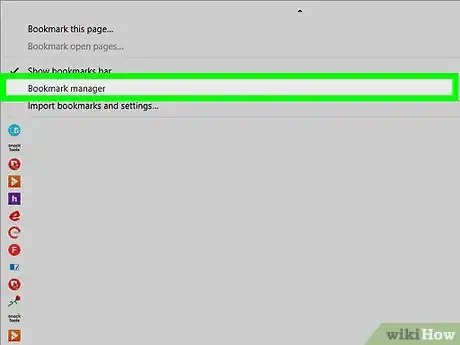
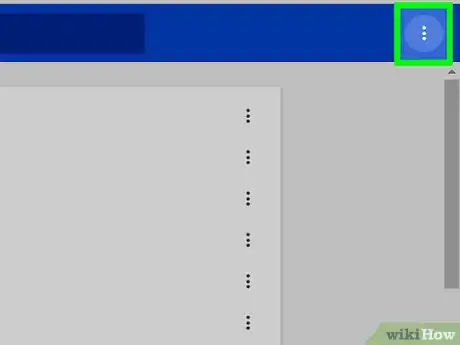
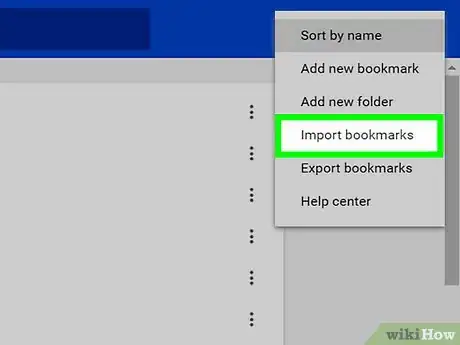
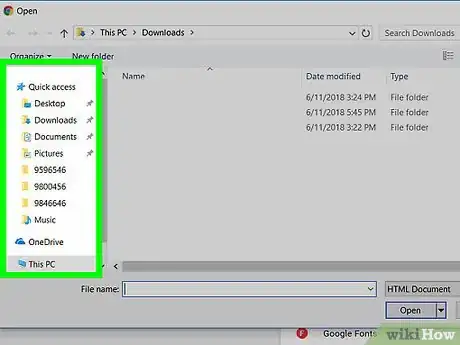
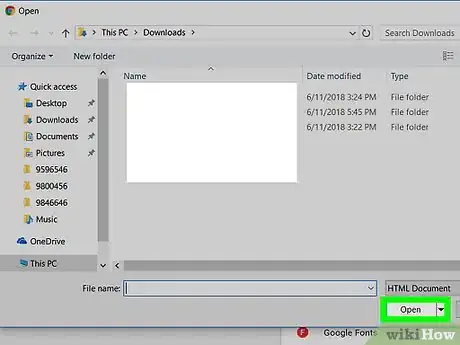
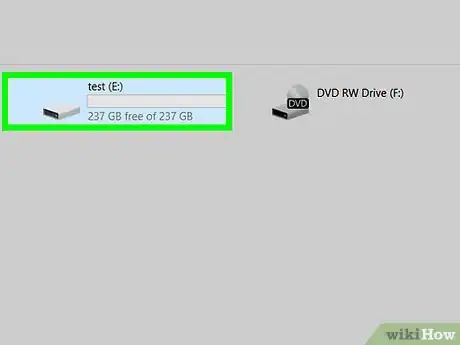
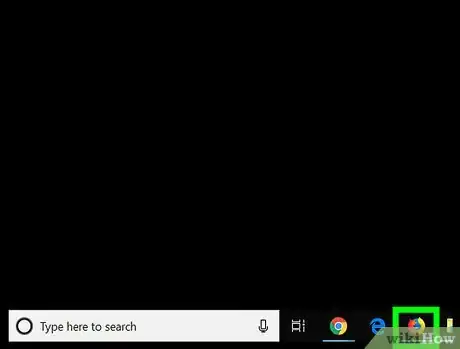
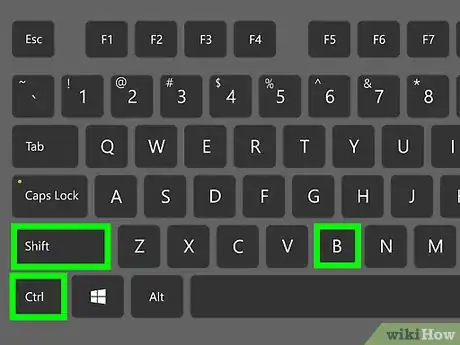
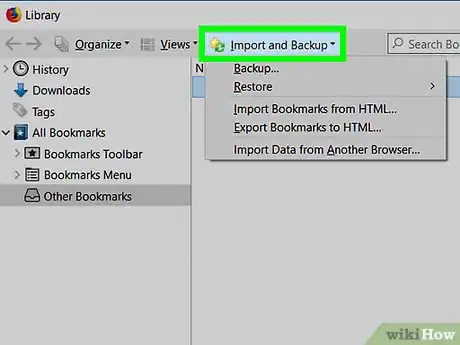
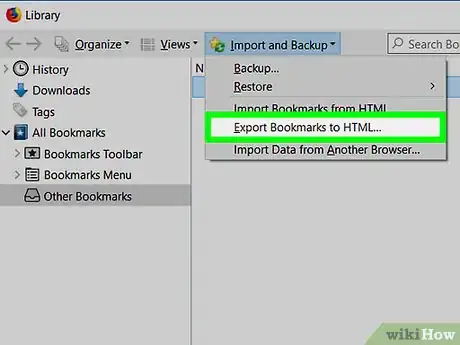
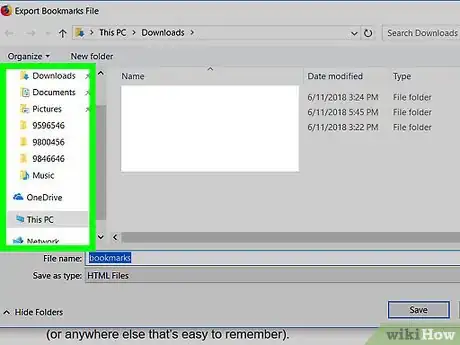
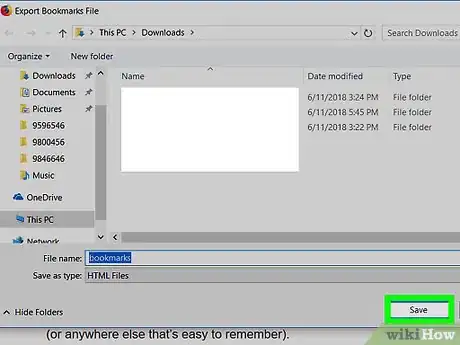
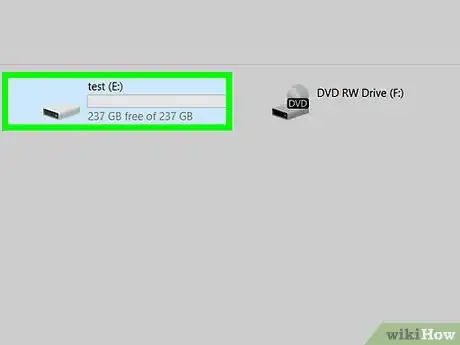
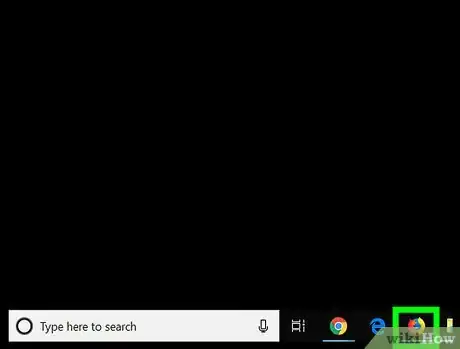
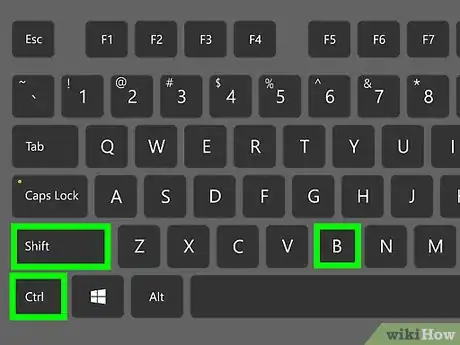
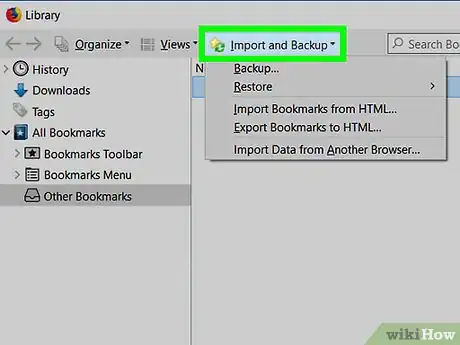
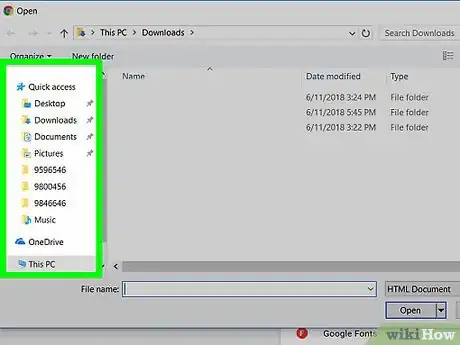
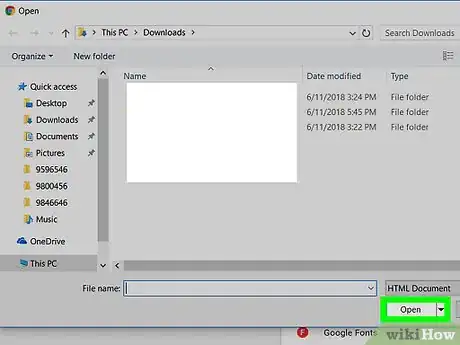













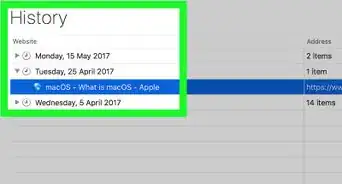





L'équipe de gestion du contenu de wikiHow examine soigneusement le travail de l'équipe éditoriale afin de s'assurer que chaque article est en conformité avec nos standards de haute qualité. Cet article a été consulté 22 768 fois.